Paso 2: Abrir la unidad
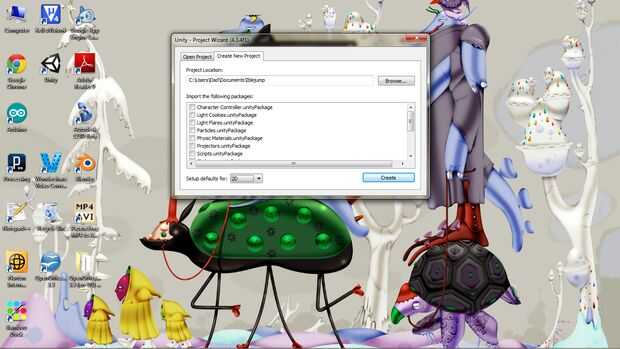
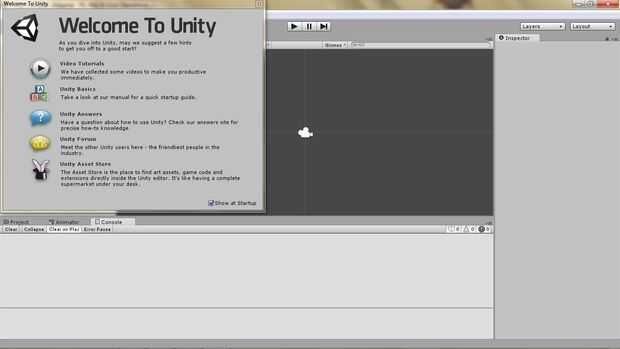
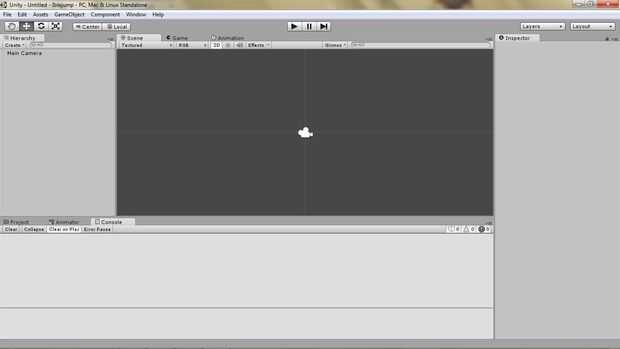
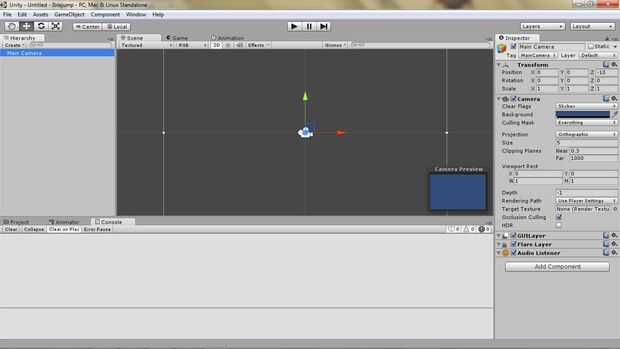
Es muy importante comprobar la selección 2D en la parte inferior del formulario donde dice "Configuración por defecto para".
No se necesita importar cualquiera de los paquetes para el juego que vamos a hacer. Yo aconsejaría no molestarse con ellos a menos que usted los necesita para su juego. Tiene sentido como bulto extra para nuestros archivos de compilación.
Cuando haya hecho la selección correcta, siga adelante y golpear 'crear'.
Ahora la unidad abra nuestro nuevo proyecto vacío y nos presentan un bonito popup Bienvenido. Vamos a cerrar eso por ahora y explorar un poco la interfaz.
El área de trabajo se divide en cuatro secciones diferentes, que puede organizar según su flujo de trabajo.
La ventana de jerarquía en el lado izquierdo le muestra todos los objetos que se encuentran actualmente en la escena. La ventana de la escena es donde vamos a construir y colocar nuestros objetos de juego.
Abajo abajo tenemos otra área de trabajo donde se pueden acoplar un desacoplar distintas pestañas. La mayoría de las fichas se puede acoplar en un área que creas conveniente. Esto es como tengo mi área establecer, podría hacer cosas un poco diferente. Lo principal a tener en cuenta es que puede acceder a todas estas ventanas desde la ventana desplegable menú y sumar o restarlos que necesitan ser. no te preocupes si tu ventana no idéntica. Les mostraré cada una de las áreas que vamos a utilizar con más detalle a medida que avanzamos.
Por ahora simplemente haga clic en la "cámara principal" para que pueda ver lo que sucede encima a la derecha en la ventana Inspector y escena.
Observe cómo ahora tienes una vista previa de tu escena vacía en la parte inferior de la ventana de la escena y todos los componentes y valores de propiedad de la cámara están expuestos.